- Samsung Data Migration ir slavena programmatūra, kas izstrādāta, lai palīdzētu lietotājiem migrēt visus savus datus no HDD uz jaunu SSD.
- Lai migrētu savus datus, vēlreiz pārbaudiet HDD un SSD, lai redzētu, vai tie darbojas.
- Nevilcinieties apskatīt mūsu plašo PC programmatūras centrs lai iegūtu detalizētākas instrukcijas par šo tēmu.
- Lai iegūtu papildinformāciju par to, kā efektīvi pārvaldīt failus, skatiet mūsu veltīto Failu pārvaldības sadaļa.

Šī programmatūra saglabās jūsu draiveru darbību un darbību, tādējādi pasargājot jūs no izplatītākajām datoru kļūdām un aparatūras kļūmēm. Pārbaudiet visus draiverus, veicot trīs vienkāršas darbības:
- Lejupielādējiet DriverFix (pārbaudīts lejupielādes fails).
- Klikšķis Sāciet skenēšanu atrast visus problemātiskos draiverus.
- Klikšķis Atjaunināt draiverus lai iegūtu jaunas versijas un izvairītos no sistēmas darbības traucējumiem.
- DriverFix ir lejupielādējis 0 lasītāji šomēnes.
Samsung Data Migration iestrēdzis jautājums ir izplatīta un kaitinoša problēma, ar kuru saskaras daudzi lietotāji.
Kamēr lietotāji mēģina, tas var apstāties pie dažādiem procentiem, piemēram, 0%, 99%, 100% klonēt HDD uz SSD vai jauns cietais disks sistēmas un datu pārsūtīšanai.
Ir grūti pateikt, kura konkrētā daļa noved pie Samsung datu migrācija iestrēga kļūdas ziņojums, taču tālāk ir daži vienkārši soļi, kurus varat ātri izpildīt un atrisināt.
Kā es varu novērst Samsung Data Migration iestrēgušo kļūdu?
1. Pirms migrēšanas sākšanas pārbaudiet HDD un SSD

- NospiedietWindows taustiņš + Xlai atvērtu Sākt izvēlni.
- Atlasiet Meklēt un veidu cmd lai atvērtu komandu uzvedni.
- Ar peles labo pogu noklikšķiniet uz Komandu uzvedne.
- Klikšķiniet uz Izpildīt kā administratoram.
- Pieslēgties kā administrators.
- Kad tiek palaista komandu uzvedne, ierakstiet komandu: chkdsk C: / f / r / x
Lielāko daļu laika SDM neizdodas norāda, ka jūsu diskos ir kaut kas nepareizs.
Jūs varat palaist chkdsk komandu katrā vecajā un jaunajā diskā, lai pārbaudītu, vai abi diski ir kārtībā.
Ja kaut kā chkdsk iestrēgst datorā, noteikti ieskatieties šis lieliskais raksts un ātri novērst problēmu.
2. Pārbaudiet savu kabeļa savienojums

Datu migrēšanas laikā pārsūtīšanas process var tikt pārtraukts SATA / USB kabeļa savienojuma dēļ. Šajā gadījumā jums jāpārbauda tikai tas, vai SATA / USB ir pareizi pievienots.
Ja tie ir pareizi savienoti, bet problēma joprojām pastāv, HDD SATA kabeli varat viegli pievienot citam mātesplatē vai vienkārši mēģiniet izmantot citu SATA kabeli. Ja tas joprojām nedarbojas, USB disks jāpārvieto uz citu portu.
Tā vietā, lai domātu, kas izraisīja Samsung Data Migration iestrēgušo problēmu, un mēģināt atrisināt problēmu, jūs varat izmantot alternatīvu programmatūru lai dublētu jūsu HDD uz SSD.
Mēs iesakām izpētīt spēcīgo iespējas Ashampoo Backup Pro, kas ļauj dublēt svarīgos datus tikpat viegli kā noklikšķinot uz pogas.
Šī apbrīnojamā programmatūra ne tikai atrisina visas dublēšanas problēmas, bet to dara arī savlaicīgi, un tā visa ir ietīta viegli saprotamā un viegli lietojamā saskarnē.

Ashampoo Backup Pro
Izmantojot šo rūpīgo un intuitīvo programmatūru, viegli izveidojiet dublējumkopijas un nekad neuztraucieties par iespēju zaudēt savus datus.
Apmeklējiet vietni
3. Pārliecinieties, vai jums ir jaunākā SDM versija

- Pārlūkprogrammā meklējiet Samsung rīki un programmatūra.
- Uz Samsung oficiālā vietne, zem Datu migrācija, atlasiet Samsung Data Migration programmatūra patērētāju SSD.
- Noklikšķiniet uz Lejupielādēt poga jaunākās pa labi Datu migrācijas programmatūras pakotne.
Pārsūtot failus, bieži sastopama problēma ar Samsung Data Migration, kas ir iestrēdzis dažādos procentos.
Visvienkāršākais risinājums pirms datu migrācijas sākšanas ir pārbaudīt SDM versiju un pārliecināties, vai tā ir jaunākā.
Vai nevarat palaist komandu uzvedni operētājsistēmā Windows 10? Izpildiet šīs rokasgrāmatas darbības un dariet to īsā laikā
3. Pārbaudiet pārsūtāmo failu datu ietilpību

Ja vēlaties bez problēmām pārsūtīt failus, pārliecinieties, ka faili nekad nebūs lielāki par 75% no jūsu pieejamā diska vietas.
Piemēram, ja jūsu SSD ietilpība ir 1 TB, pārsūtīšanai jābūt mazākai par 750 GB. Atlikušos datus varat kopēt uz jebkuru citu vietu.
4. Jāapzinās faila un nodalījuma lielums

Jums jāpievērš uzmanība datu faila lielumam un nodalījumam. Ja pārsūtīšanas laikā jūsu Samsung Data Migration nereaģē, pārliecinieties, ka vienlaikus nepārvietojat vairākus lielus failus vai nodalījumus.
Liela datu pārsūtīšana var izraisīt kļūdas un kļūmes programmā. Mēģiniet pārsūtīt failus mazākās partijās.
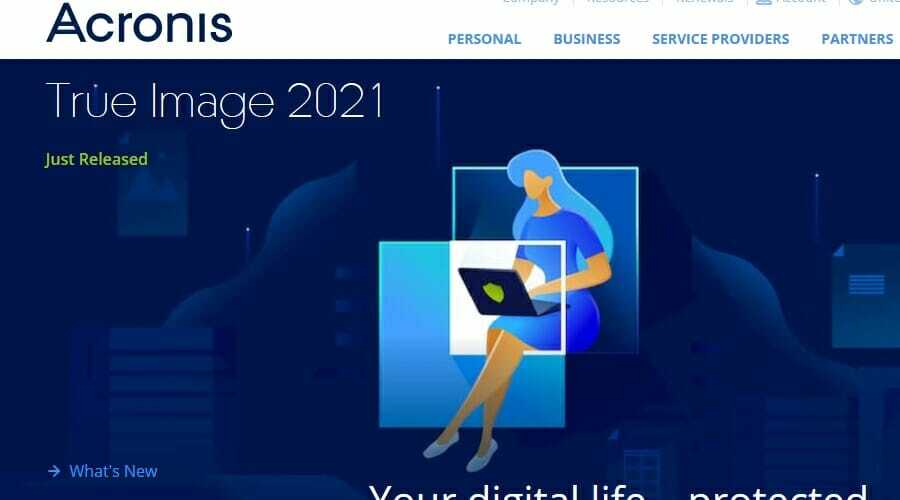

![5 labākā iPhone dublēšanas programmatūra personālajam datoram [2021 Guide]](/f/42263347748f82832ddb3450bff0afad.jpg?width=300&height=460)